Tomcat安装与配置
本文共 838 字,大约阅读时间需要 2 分钟。
Tomcat安装与配置使用教程
1.下载 Tomcat官网下载: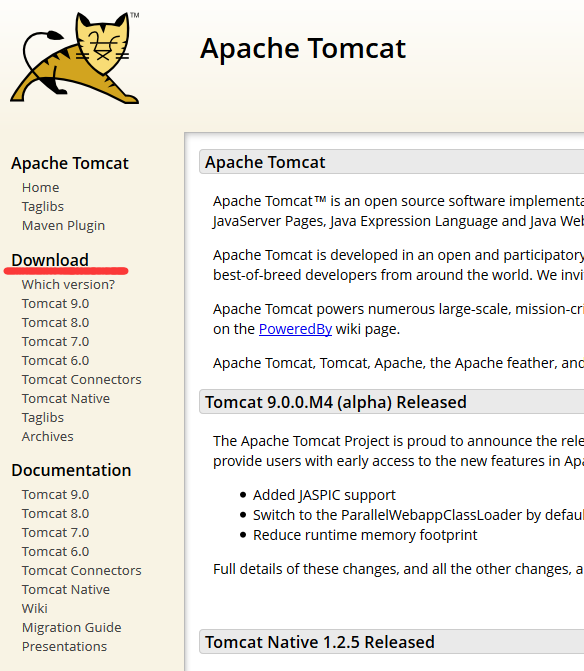
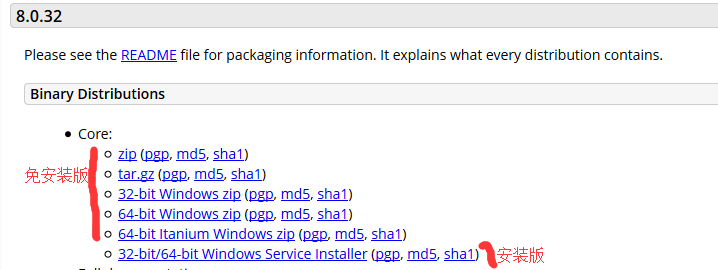 2.解压与配置 在安装Tomcat之前,我们首先要安装的是JDK,Tomcat是在Java运行环境的支持下运行的,所以必须首先安装并配置好JDK。JDK的安装程序可以到sun公司的官方网站, 在这里我们就不描述JDK的安装配置了。 将apache-tomcat-7.0.57.zip解压到E:\server\apache-tomcat-7.0.57文件夹中,这里就是我们的Tomcat了。 Tomcat不需要配置其环境变量也能正常运行,前提是已经配置好JDK的环境变量。在点击“apache-tomcat-7.0.57\bin\startup.bat”启动tomcat时如果配置了“CATALINA_HOME”,则直接通过这个环境变量调用bin目录下的“catalina.bat start”命令。如果没有配置,启动tomcat时“startup.bat”会调用“catalina.bat”文件,“catalina.bat”调用“setclasspath.bat”文件。在 setclasspath.bat文件中,它检查JAVA_HOME环境变量是否存在,并通过JAVA_HOME环境变量,找到java.exe,用于启 动Tomcat。此时会出现dos命令框,如下图:
2.解压与配置 在安装Tomcat之前,我们首先要安装的是JDK,Tomcat是在Java运行环境的支持下运行的,所以必须首先安装并配置好JDK。JDK的安装程序可以到sun公司的官方网站, 在这里我们就不描述JDK的安装配置了。 将apache-tomcat-7.0.57.zip解压到E:\server\apache-tomcat-7.0.57文件夹中,这里就是我们的Tomcat了。 Tomcat不需要配置其环境变量也能正常运行,前提是已经配置好JDK的环境变量。在点击“apache-tomcat-7.0.57\bin\startup.bat”启动tomcat时如果配置了“CATALINA_HOME”,则直接通过这个环境变量调用bin目录下的“catalina.bat start”命令。如果没有配置,启动tomcat时“startup.bat”会调用“catalina.bat”文件,“catalina.bat”调用“setclasspath.bat”文件。在 setclasspath.bat文件中,它检查JAVA_HOME环境变量是否存在,并通过JAVA_HOME环境变量,找到java.exe,用于启 动Tomcat。此时会出现dos命令框,如下图: 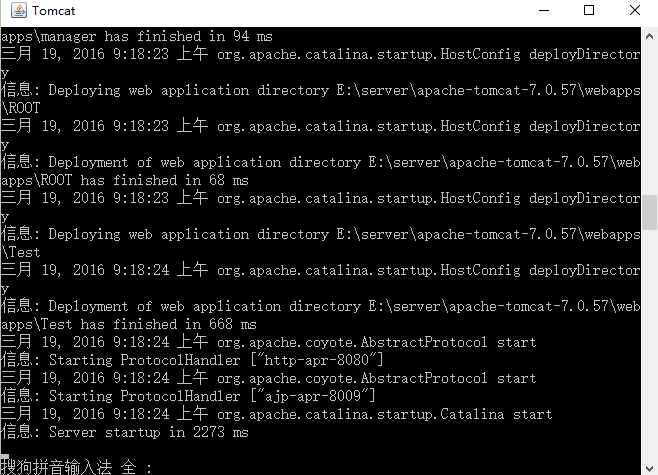 Tomcat默认服务端口号为8080,在浏览器地址栏中输入“”,会出现如下图,表示tomcat安装成功。
Tomcat默认服务端口号为8080,在浏览器地址栏中输入“”,会出现如下图,表示tomcat安装成功。 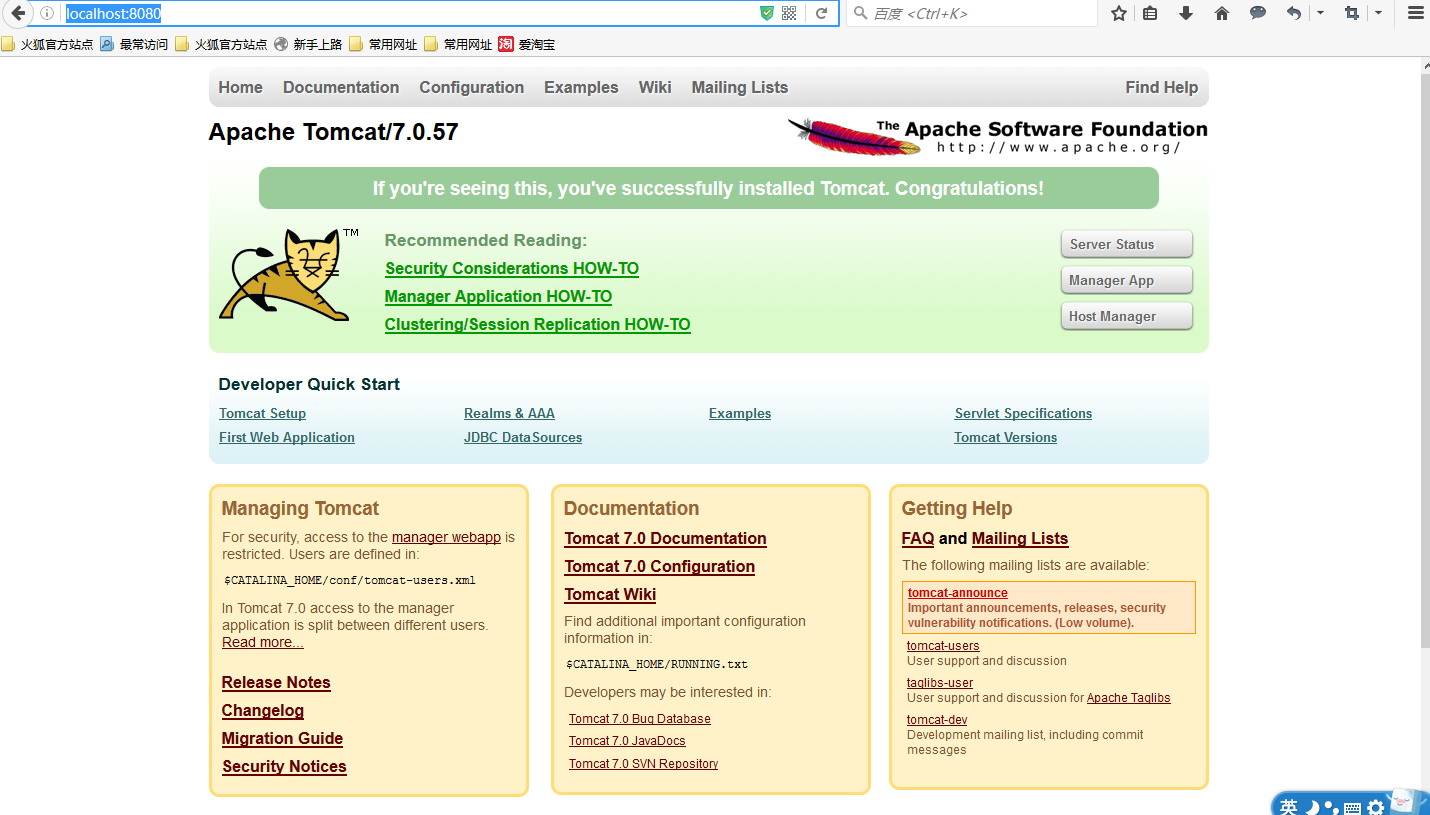 Tomcat配置方法和JDK环境变量配置一样,在“环境变量”中: ① 添加TOMCAT_HOME,值为E:\server\apache-tomcat-7.0.57。 ② 添加CATALINA_HOME,值为%TOMCAT_HOME%。 ③ 添加CATALINA_BASE,值为%TOMCAT_HOME%。
Tomcat配置方法和JDK环境变量配置一样,在“环境变量”中: ① 添加TOMCAT_HOME,值为E:\server\apache-tomcat-7.0.57。 ② 添加CATALINA_HOME,值为%TOMCAT_HOME%。 ③ 添加CATALINA_BASE,值为%TOMCAT_HOME%。
你可能感兴趣的文章
VMware下centos7安装VMware Tools
查看>>
Eclipse下Android开发的问题:Failed to install AndroidPhone.apk on device 'emulator-5554': timeout 解决办法...
查看>>
[luogu_P2045]方格取数加强版
查看>>
android 代理模式创建Activity
查看>>
c++课程设计之菜单选择\\
查看>>
iOS 的 XMPPFramework 简介
查看>>
hdu 3555 数位dp入门
查看>>
Git学习系列-Git基本概念
查看>>
c#多个程序集使用app.config 的解决办法
查看>>
模仿网站登录注册
查看>>
Linux+Apache+PHP+MySQL服务器环境配置(CentOS篇)
查看>>
Linux下获取本机IP地址的代码
查看>>
(C#)调用Webservice,提示远程服务器返回错误(500)内部服务器错误
查看>>
flex布局
查看>>
python-----python的文件操作
查看>>
字节流例子
查看>>
Chain Of Responsibility Design Pattern Example
查看>>
Windows下curl使用 转载
查看>>
一个简单最大正向匹配(Maximum Matching)MM中文分词算法的实现
查看>>
angularjs中$scope是什么意思?
查看>>